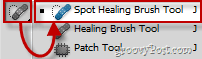Slik bruker du Photoshop-forsvinningspunktfunksjon for å gjøre objekter større
Photography Photoshop / / March 18, 2020
I sin fortsatte serie om å lære folk å bruke Photoshop, ser Stefan denne gangen på hvordan få objekter til å vises større med Vanishing Point.

Det er mange øyeblikk i hverdagen min, mens jeg ser på noe, jeg bare skulle ønske jeg kunne importere det til Photoshop og gjøre det STOR. Som skjermen min... eller rommet mitt... Vel, dessverre kan Photoshop ikke endre virkeligheten ennå, men i dag viser vi deg hvordan du kan bruke Photoshop å utvide ethvert tredimensjonalt objekt i avstanden ved å bruke Vanishing Point, slik at det blir så stort du vil (i det minste i det virtuelle verden).
Finne et passende bilde
Først av alt trenger du et godt bilde. I denne opplæringen skal jeg bruke dette bildet av en vegg. Bruk det gjerne eller finn ditt eget bilde.
Bruk forsvinningspunkt for å lage et rutenett
Etter at du har importert bildet, kan du begynne med gå inn i filtermenyenog velge Forsvinningspunkt.
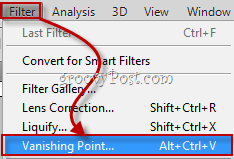
Dette åpner et nytt vindu, hvor du vil finne deg selv å "holde" Lag planverktøy. 
Det brukes til å lage det tredimensjonale rutenettet jeg snakket om tidligere. For å begynne, ganske enkelt
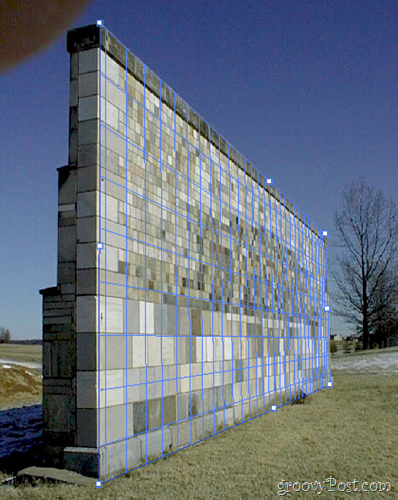
Utvid objektet ditt på avstand
For å begynne utvidelsen av objektet ditt, må du først forstørre rutenettet ved å ta et av dets sideforankringspunkter og flytte det på avstand. Jeg vil velge midtre høyre punkt - det er riktig å ta tak i i dette tilfellet.
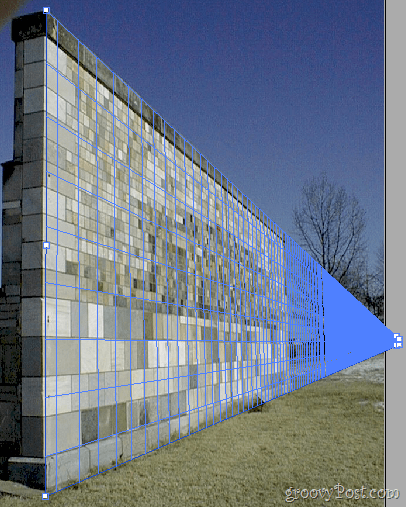
Nå ta tak i Markeringsverktøy  ved å klikke på den eller trykk M på tastaturet. Bruk den til å velge den delen av veggen du vil forlenge, og deretter, mens du holder inne alt -tasten, klikk og dra for å duplisere det valgte området.
ved å klikke på den eller trykk M på tastaturet. Bruk den til å velge den delen av veggen du vil forlenge, og deretter, mens du holder inne alt -tasten, klikk og dra for å duplisere det valgte området.

Gjør dette så mange ganger du vil til du oppnår det resultatet du leter etter.

GroovyTips:
Hvis det er noen problematiske områder i bildet ditt etter at du er ferdig med å bruke Vanishing Point, ikke vær redd for å plukke opp en Spot Healing Brush Tool. Og nevnte jeg at du kan bruke den med innholdsbevisst fyll også?